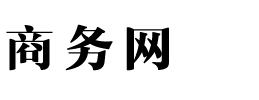显示器如何投屏 手机投屏到显示器要怎么操作
显示器如何投屏
1、扩展屏幕
这是最常见的投屏方式,可以将外接显示器作为扩展屏幕,将笔记本电脑的屏幕内容扩展到显示器上。在 Windows 操作系统中,可以通过以下步骤进行设置:
(1)连接显示器到笔记本电脑,确保连接方式正确并且显示器正常工作。
(2)在桌面上右键点击,选择 "显示设置" 进入显示设置界面。
(3)在显示设置界面中,可以看到多个显示器的图标,选择外接的显示器,并勾选 "将此显示器用作扩展屏幕"。
(4)根据需要可以调整显示器的位置、分辨率、缩放等设置。
(5)确认设置后,笔记本电脑的屏幕内容就会扩展到外接显示器上。
2、复制屏幕
这种方式可以将笔记本电脑的屏幕内容同时复制到外接显示器上,两者显示的内容完全相同。在 Windows 操作系统中,可以通过以下步骤进行设置:
(1)连接显示器到笔记本电脑,确保连接方式正确并且显示器正常工作。
(2)在桌面上右键点击,选择 "显示设置" 进入显示设置界面。
(3)在显示设置界面中,可以看到多个显示器的图标,选择外接的显示器,并勾选 "使两个显示器显示相同的内容"。
(4)确认设置后,笔记本电脑的屏幕内容就会复制到外接显示器上。
3、单独显示
这种方式可以将笔记本电脑的屏幕内容只显示在外接显示器上,关闭笔记本电脑的内建屏幕。在 Windows 操作系统中,可以通过以下步骤进行设置:
(1)连接显示器到笔记本电脑,确保连接方式正确并且显示器正常工作。
(2)在桌面上右键点击,选择 "显示设置" 进入显示设置界面。
(3)在显示设置界面中,可以看到多个显示器的图标,选择外接的显示器,并在 "多个显示器" 选项下选择 "仅在显示器 2上显示"(显示器 2 为外接显示器)。
(4)确认设置后,笔记本电脑的屏幕内容就会只显示在外接显示器上。
手机投屏到显示器要怎么操作
1、 有线连接:使用适配器或者连接线,将手机与显示器通过HDMI、DisplayPort、VGA等接口进行物理连接。一般情况下,手机需要支持相应的视频输出接口,并且显示器需要有相应的输入接口。连接后,手机的屏幕内容将会在显示器上显示。
2、 无线投屏:许多手机和显示器都支持无线投屏技术,例如Miracast、AirPlay、Google Cast等。通过将手机和显示器连接到同一无线网络,并在手机上打开投屏功能,可以将手机的屏幕内容无线投射到显示器上。
3、 第三方应用:一些第三方应用程序,如投屏软件、多媒体播放器等,也可以实现手机投屏到显示器。这些应用通常需要在手机和显示器上分别安装对应的应用程序,并且在手机上设置投屏参数,如IP地址、端口号等,从而实现手机屏幕内容的投射。
具体的手机投屏到显示器的方法可能因手机品牌、型号、操作系统和显示器类型而有所不同。在进行手机投屏时,建议参考手机和显示器的使用说明书或者在互联网上查找相应的教程,以确保正确操作并获得最佳投屏效果。
其他文章
- 徐工集团有限公司
- 深圳市风采新材料科技有限公司
- 深圳市达夫尼科技有限公司
- 深圳市欧菲斯电子科技有限公司
- 深圳文彩打印耗材有限公司
- 宝安现场招聘深圳现场招聘兴达人才市场
- 深圳市易互连信息技术有限公司
- 深圳市易飞扬电子有限公司
- 深圳大未来账务代理有限公司
- 中环运国际物流
- 新品怎么推广效果最好?15种
- 菜百黄金回收价格今天(菜百黄金回收价格查询今日多少钱一克)
- 化妆品广告口红系列有哪些(化妆品广告口红系列有哪些类型)
- 锆石是什么材质的(锆石的类型)
- 2018最新危机公关案例——星巴克致癌风波
- 奢侈牌子logo标志大全
- 北京菜百首饰金价今日价格(北京菜百今日黄金的价格)
- 今日白金价价格查询(今日白金价格查询表)
- 如何提高品牌知名度?这有12个方法
- 玉髓产地是哪里(玛瑙玉髓的产地是哪里)